傲梅轻松备份恢复环境怎么用?傲梅轻松备份使用教程
傲梅轻松备份恢复环境怎么用?傲梅轻松备份有着业界最快的备份速度,能够瞬间将电脑上的系统备份下来,方便用户下次系统一键还原,那想要恢复环境要怎么操作呢?来看下具体的使用教程吧。
傲梅轻松备份恢复环境怎么用?
方法一
1、打开傲梅轻松备份,在“首页”栏里点击相应备份任务的“还原”选项。

然后,它将跳转到备份时间点界面。所选备份任务的备份版本将陈列出来。选择您想还原的那个,然后点击“下一步”。
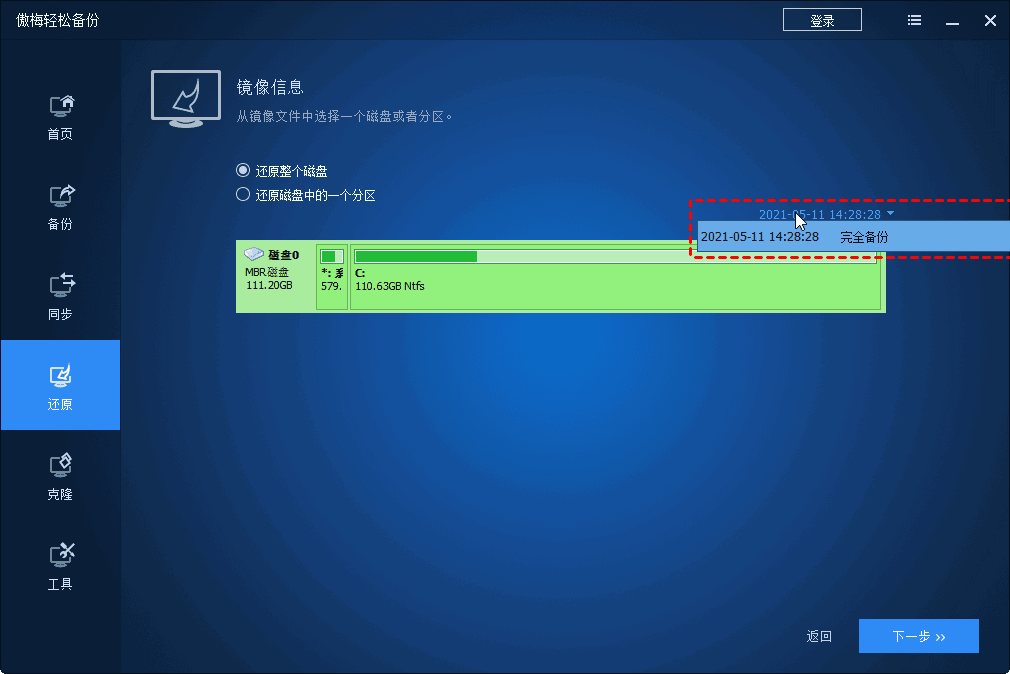
方法二
1、点击“还原”选项,然后备份任务将陈列出来。选择您想还原的那个,然后点击“下一步”(如果镜像文件没有显示在陈列栏里,如备份到光盘或网络路径,您可以通过点击“路径”按钮来选择备份镜像文件)。
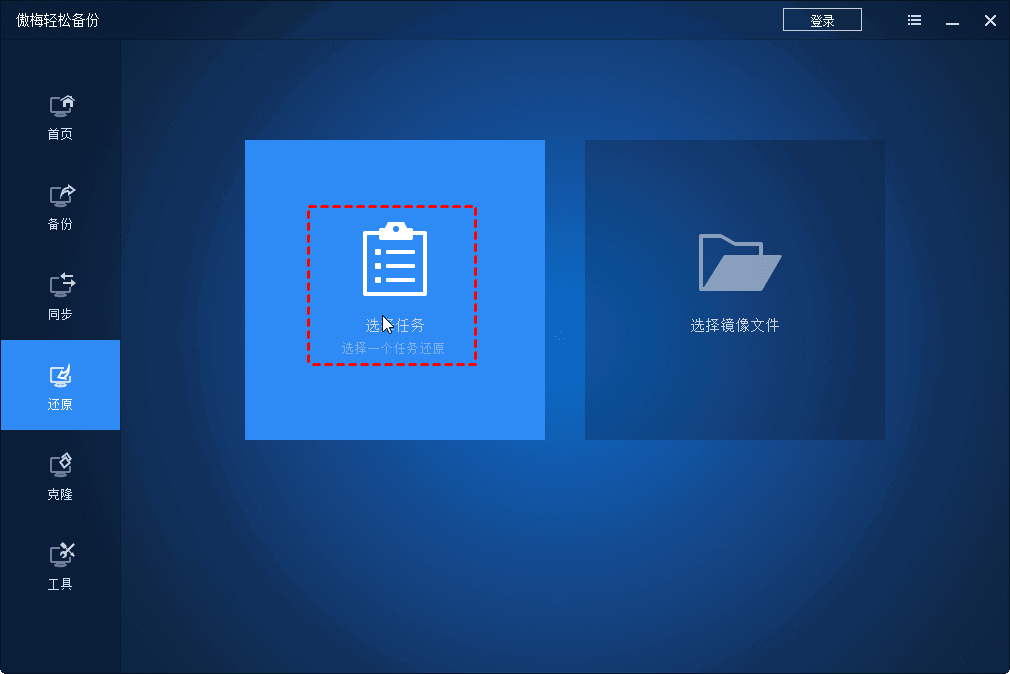
2、在下一个界面中,您可以选择一个该备份任务的一个时间点进行还原,然后点击“下一步”。
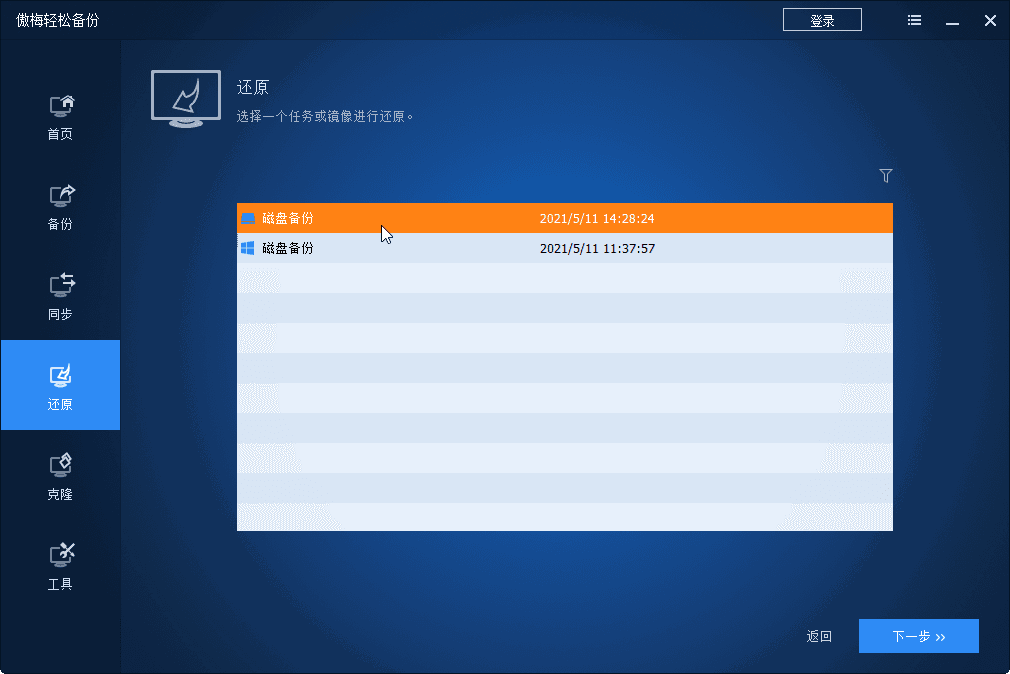
3、选择了一个备份时间点后,您应该在镜像文件里选择源磁盘,然后点击“下一步”(同样,如果您不想还原整个磁盘,您可以通过点击“路径”按钮来只选择这个磁盘里的一个分区来还原)。
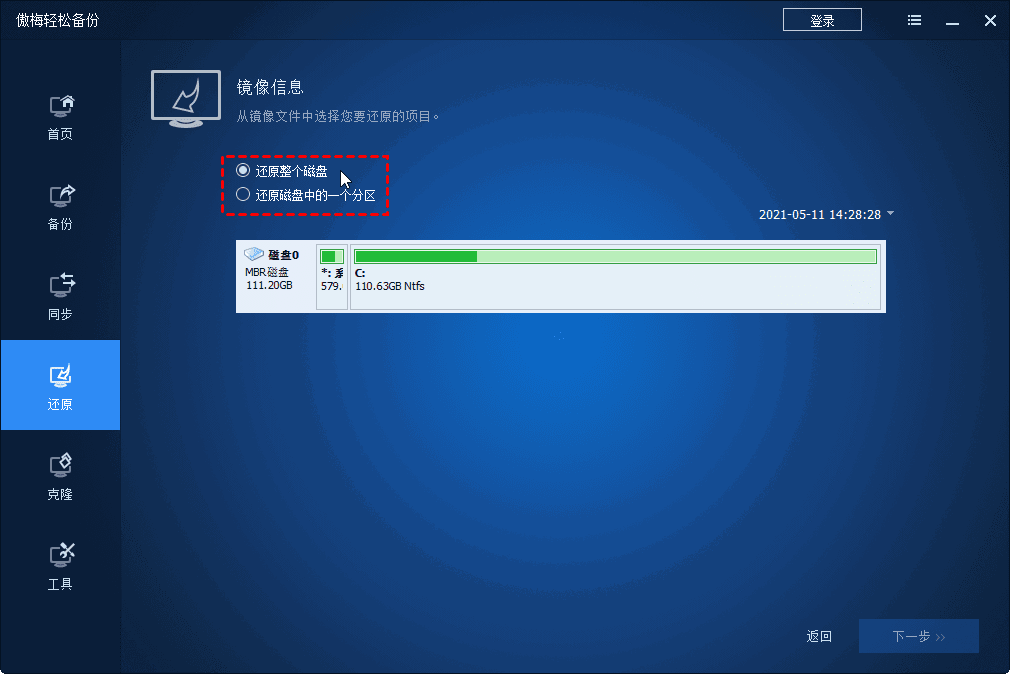
4、选择一个目标位置来还原备份的镜像文件,然后点击“下一步”(您可选择备份的磁盘或其他磁盘作为目标磁盘)。
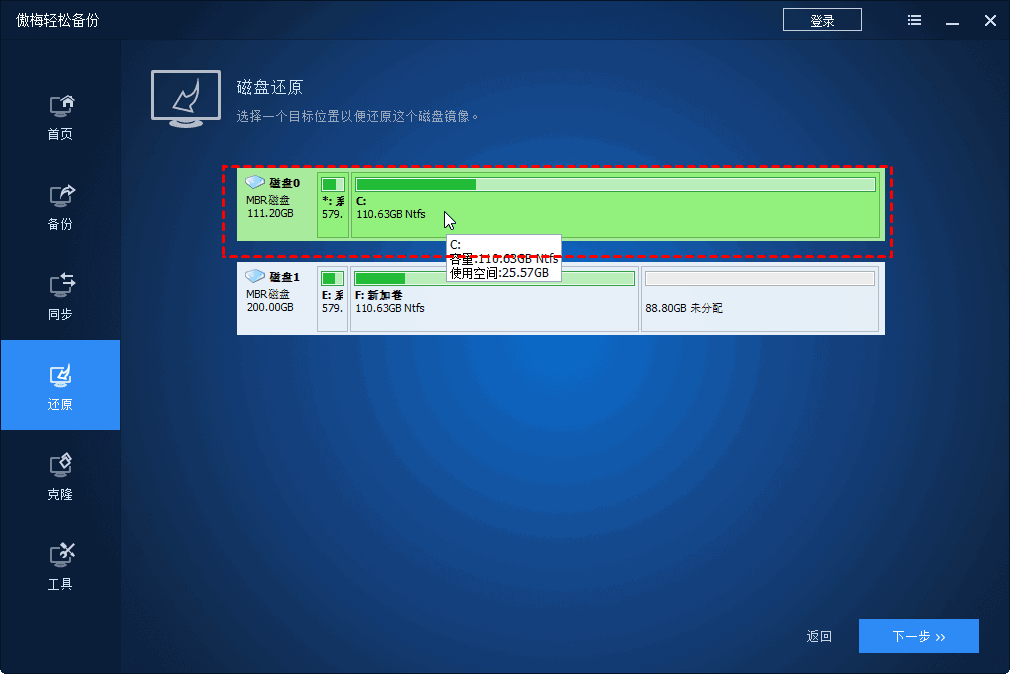
5、注意:目标磁盘上的分区和数据将被覆盖,因此,您得确保已经对该磁盘上的重要数据做了备份或者将其转移到另一个地方。
6、在此步骤中,源磁盘和目的地磁盘将被陈列出来。您需要确认将执行的操作,然后点击“开始还原”即可开始执行磁盘还原任务。
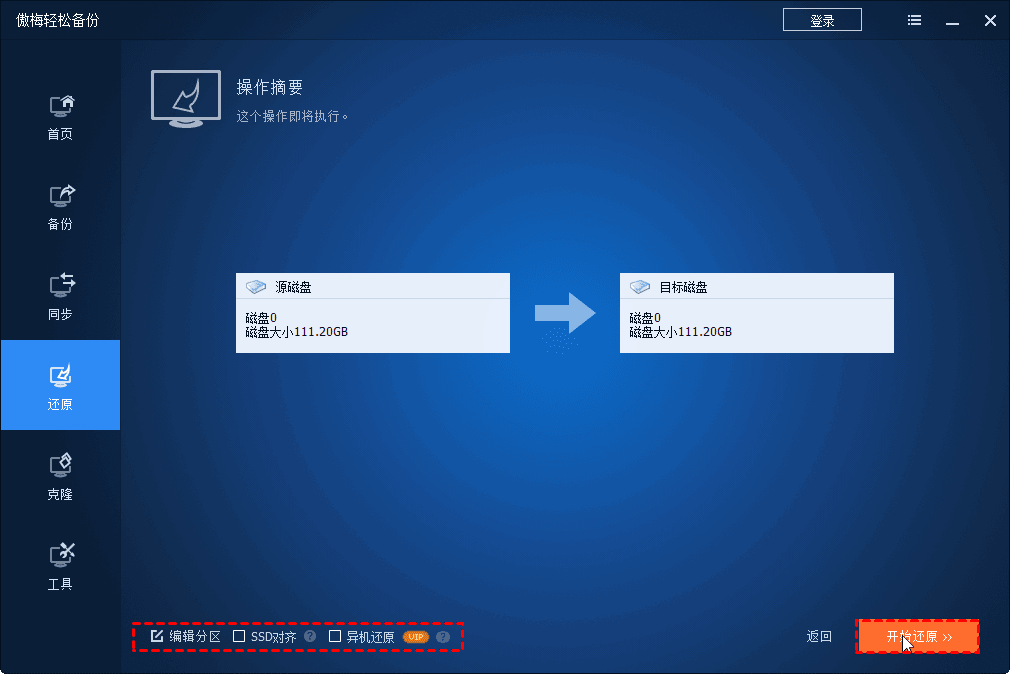
7、您可通过勾选“编辑目的地磁盘分区”来调整目标磁盘上分区大小(这包括3个选项:不调整分区克隆、使分区适用于整个磁盘和编辑磁盘分区),从而充分利用目标硬盘上的可用磁盘空间,等待操作完成后点击“完成”以退出磁盘恢复任务。
最新推荐
-
excel怎么把一列数据拆分成几列 excel一列内容拆分成很多列

excel怎么把一列数据拆分成几列?在使用excel表格软件的过程中,用户可以通过使用excel强大的功能 […]
-
win7已达到计算机的连接数最大值怎么办 win7连接数达到最大值

win7已达到计算机的连接数最大值怎么办?很多还在使用win7系统的用户都遇到过在打开计算机进行连接的时候 […]
-
window10插网线为什么识别不了 win10网线插着却显示无法识别网络

window10插网线为什么识别不了?很多用户在使用win10的过程中,都遇到过明明自己网线插着,但是网络 […]
-
win11每次打开软件都弹出是否允许怎么办 win11每次打开软件都要确认

win11每次打开软件都弹出是否允许怎么办?在win11系统中,微软提高了安全性,在默认的功能中,每次用户 […]
-
win11打开文件安全警告怎么去掉 下载文件跳出文件安全警告

win11打开文件安全警告怎么去掉?很多刚开始使用win11系统的用户发现,在安装后下载文件,都会弹出警告 […]
-
nvidia控制面板拒绝访问怎么办 nvidia控制面板拒绝访问无法应用选定的设置win10

nvidia控制面板拒绝访问怎么办?在使用独显的过程中,用户可以通过显卡的的程序来进行图形的调整,比如英伟 […]
热门文章
excel怎么把一列数据拆分成几列 excel一列内容拆分成很多列
2win7已达到计算机的连接数最大值怎么办 win7连接数达到最大值
3window10插网线为什么识别不了 win10网线插着却显示无法识别网络
4win11每次打开软件都弹出是否允许怎么办 win11每次打开软件都要确认
5win11打开文件安全警告怎么去掉 下载文件跳出文件安全警告
6nvidia控制面板拒绝访问怎么办 nvidia控制面板拒绝访问无法应用选定的设置win10
7win11c盘拒绝访问怎么恢复权限 win11双击C盘提示拒绝访问
8罗技驱动设置开机启动教程分享
9win7设置电脑还原点怎么设置 win7设置系统还原点
10win10硬盘拒绝访问怎么解决 win10磁盘拒绝访问
随机推荐
专题工具排名 更多+





 闽公网安备 35052402000376号
闽公网安备 35052402000376号